
Ինտերնետում գովազդը բավականին տհաճ բան է, քանի որ որոշ վեբ ռեսուրսներ այնքան ծանրաբեռնված են գովազդի հետ, որ ինտերնետի ճամփորդումը վերածվում է խոշտանգումների: Mozilla Firefox զննարկչի օգտագործողների համար կյանքը հեշտացնելու համար իրականացվել է Adguard զննարկչի ընդլայնումը:
Adguard- ը հատուկ լուծումների մի ամբողջ շարք է վեբ ճամփորդելու որակը բարելավելու համար: Փաթեթի բաղադրիչներից մեկը Mozilla Firefox զննարկչի ընդլայնումն է, որը վերացնում է զննարկչի բոլոր գովազդը:
Ինչպե՞ս տեղադրել Adguard- ը:
Որպեսզի տեղադրեք Adguard զննարկչի ընդլայնումը Mozilla Firefox- ի համար, դուք կարող եք անմիջապես ներբեռնել այն հոդվածի վերջում նշված հղումից կամ այն գտնել ինքներդ հավելումների խանութի միջոցով: Մենք ավելի մանրամասն կանդրադառնանք երկրորդ տարբերակին:
Կտտացրեք զննարկչի ընտրացանկի կոճակը վերին աջ անկյունում և այն պատուհանում, որը երևում է, կտտացրեք կոճակին «Լրացումներ».

Գնացեք դեպի «Ընդլայնումներ» էջանիշը պատուհանի ձախ վահանակում, իսկ աջ վահանակի գծապատկերում "Որոնել հավելումների մեջ" մուտքագրեք ձեր փնտրած ապրանքի անվանումը - Ադգարդ.

Արդյունքները ցույց կտան այն հավելումը, որը մենք փնտրում ենք: Դրա աջ մասում կտտացրեք կոճակը Տեղադրեք.

Adguard- ը տեղադրվելուց հետո զննարկչի վերին աջ անկյունում կցուցադրվի ընդլայնման պատկերակ:

Ինչպե՞ս օգտագործել Adgurd- ը:
Լռելյայն, ընդլայնումն արդեն ակտիվ է և պատրաստ է գնալ: Եկեք համեմատենք ընդարձակման արդյունավետությունը `նայելով արդյունքին, նախքան Adguard- ը Firefox- ում տեղադրելը և, համապատասխանաբար, դրանից հետո:


Խնդրում ենք նկատի ունենալ, որ մեզանից հետո անհետացավ ամբողջ գայթակղիչ գովազդը, և այն բացակայում է բացարձակապես բոլոր կայքերում, ներառյալ վիդեո հոստինգը, որտեղ սովորաբար գովազդը ցուցադրվում է վիդեո նվագարկման ժամանակ:
Ընտրված վեբ ռեսուրսին անցնելուց հետո ընդլայնումը կցուցադրի արգելափակված գովազդի քանակը իր պատկերակի վրա: Կտտացրեք այս պատկերակին:

Թռուցիկ ընտրացանկում ուշադրություն դարձրեք նյութին «Ֆիլտրում այս կայքում». Արդեն որոշ ժամանակ վեբ վարպետները սկսեցին արգելափակել իրենց կայքեր մուտքը ակտիվ գովազդային արգելափակիչով:
Անհրաժեշտ չէ ամբողջովին անջատել ընդլայնումը, երբ այն կարող է կասեցվել բացառապես այս ռեսուրսի համար: Եվ դրա համար պարզապես անհրաժեշտ է թարգմանել անջատիչ անջատիչը կետի մոտ «Ֆիլտրում այս կայքում» ոչ ակտիվ դիրք:

Եթե Ձեզ անհրաժեշտ է ամբողջովին անջատել Adguard- ը, կարող եք դա անել, սեղմելով կոճակը ընդլայնման ցանկում «Կասեցրեք Adguard Protection».
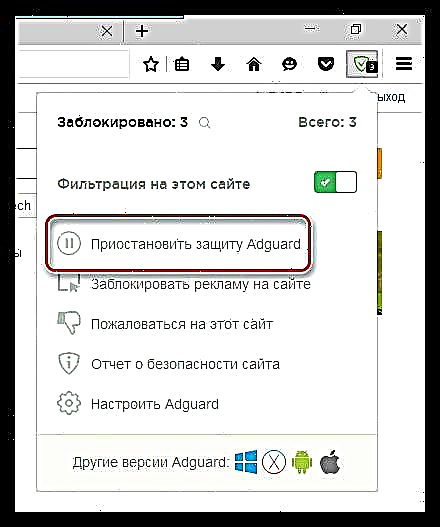
Այժմ նույն ընդլայնման ցանկում կտտացրեք կոճակը Կարգավորել Adguard- ը.

Երկարացման պարամետրերը կցուցադրվեն Mozilla Firefox նոր ներդիրով, այստեղ մեզ հատկապես հետաքրքրում են «Թույլատրել օգտակար գովազդները»որն ակտիվ է լռելյայն:
Եթե դուք չեք ցանկանում որևէ դիտում դիտել ձեր դիտարկչում, ապաակտիվացրեք այս ապրանքը:

Անցեք ներքևում գտնվող կարգավորումների էջին: Ահա մի հատված Whitelist- ը. Այս բաժինը նշանակում է, որ ընդլայնումը կլինի անգործություն դրանում մուտքագրված կայքի հասցեների համար: Եթե Ձեզ անհրաժեշտ է ցուցադրել գովազդներ ընտրված կայքերում, ապա սա այն է, որտեղ կարող եք կարգավորել այն:

Adguard- ը Mozilla Firefox զննարկչի առավել օգտակար ընդարձակացումներից մեկն է: Դրա օգնությամբ զննարկիչը օգտագործելը կդառնա ավելի հարմարավետ:
Ներբեռնեք Adguard- ը Mozilla Firefox- ի համար անվճար
Ներբեռնեք ծրագրի վերջին տարբերակը պաշտոնական կայքից











